Att hålla ditt hemnätverk i gott skick och säkras, åtminstone på grundnivå, är ganska viktigt idag. Men för att få det att hända måste du veta rätt Netis -routerinloggningssteg. De är lätta att följa och kräver inte någon speciell teknisk kunskap. Så gör dig redo och låt oss komma åt dina Netis Router -inställningar och tillämpa de grundläggande säkerhetskonfigurationsändringarna.
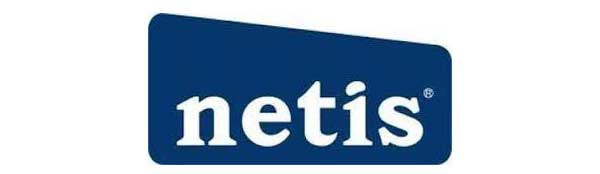
Kort sammanfattning
Följande artikel kommer att förklara hur du får åtkomst till Netis Router -inställningarna med standardrouter -IP, användarnamn och lösenord.
När du har fått tillgång till Router Admin -instrumentpanelen måste vi göra några ändringar i inställningarna som kommer att öka vår hemnätverkssäkerhet. Instruktionerna är enkla att följa så se till att läsa den här artikeln till slutet.
Så, låt oss börja!
Vad du behöver:
- Netis trådlös router
- Nätverkstillgång (över WiFi eller genom att ansluta routern till enheten med en Ethernet -kabel)
- Smartphone, surfplatta eller dator
- Standard- eller anpassade Netis Router Admin -användarnamn och lösenord
Varför ska du veta Netis Router -inloggningsstegen?
Det finns definitivt inget behov av att komma åt Netis Router -inställningarna varje dag, men att veta hur man gör det när du behöver det är ganska viktigt. Och varför behöver du veta detta?
Tja, Netis Router -inställningarna tillåter användarna att helt hantera och anpassa sitt hemnätverk - från ett anpassat nätverksnamn (SSID) och ett unikt WiFi -lösenord, grundläggande felsökning, starta om eller återställa routern till fabriksinställningar, ställa in ett separat nätverk för Gäster samt begränsar bandbreddhastigheten eller blockerar nätverkets åtkomst .
Vissa av dessa förändringar kommer att lägga till ytterligare lager av säkerhet i hemnätverket, andra kommer att underlätta streaming eller spel, och vissa inställningar kommer till och med att göra dig till en bättre förälder.
Netis routerinloggning steg för steg
När vi ser till att vi har alla nödvändiga saker som nämnts tidigare kan vi börja med Netis Router -inloggningsstegen. Det borde inte hålla länge och det borde inte finnas några problem om vi har rätt inloggningsuppgifter.
Steg 1: Anslut enheten till Netis -nätverket
Det första och främst att göra är att ansluta din enhet till nätverket. Det rekommenderas starkt att använda en trådbunden anslutning, men vi är medvetna om att detta är omöjligt med våra smartphones och surfplattor, så att ansluta trådlöst är bara bra. Tänk bara på att om du använder WiFi -anslutningen kan du bli inloggad ur nätverket när du sparar ändringarna.
Steg 2: Öppna webbläsaren på enheten
Routern -inställningarna presenteras för slutanvändaren via Web GUI, vilket gör allt mycket enklare. Så starta den webbläsare du redan har på din enhet och flytta till nästa steg.
Steg 3: Ange Netis Router IP -adressen i adressfältet
Netis -routrar använder IP -adressen 192.168.1.1 som standard -IP.
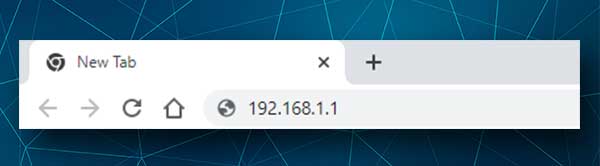
Så ange 192.168.1.1 i URL -fältet och tryck på Enter -tangenten på tangentbordet. Inloggningsfönstret ska visas. Om det inte dyker upp, kontrollera om 192.168.1.1 är routrarna standard IP.
Om
Steg 4: Ange Netis Router Logga in användarnamn och lösenord
Beroende på din routerkonfiguration kan det hända att du går direkt till adminpanelen efter att du har angett standard -IP -adressen .
Men om du uppmanas att ange ett användarnamn och ett lösenord använd följande:
Standard användarnamn: administratör
Standardlösenord: administratör
Klicka på inloggningsknappen .
Viktigt: Användarnamnet och lösenordet är skiftlägeskänsligt så se till att skriva dem i små bokstäver. Om standardinloggningsinformationen har ändrats tidigare, se till att logga in med de anpassade. I så fall fungerar standardinloggningsinformationen endast när du återställer routern till fabriksinställningar .
Steg 5: Utforska din routeradministrationsinstrumentpanel
Vi hoppas att allt gick smidigt hittills och att du ser Netis snabba inställningssidan. . Du bör nu klicka på knappen Avancerad för att se Netis Router Admin-instrumentpanelen, dvs det webbaserade GUI.
Rekommenderade säkerhetsförändringar
Ta en titt på de tillgängliga alternativen och gör dig redo att göra följande ändringar för att säkra ditt router och hemnätverk lite.
Ändra Netis Router Admin -användarnamn och lösenord
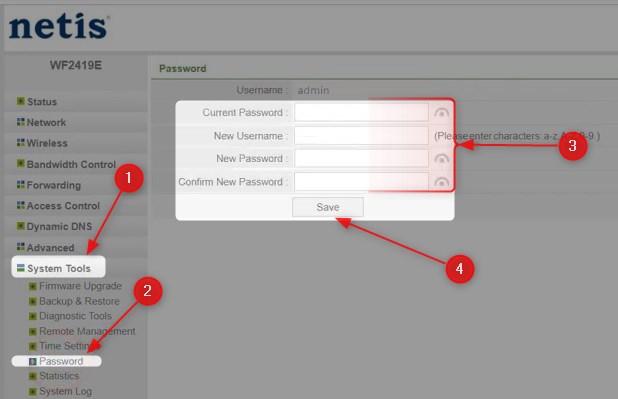
Eftersom du redan har öppnat routerinställningarna klickar du på avancerad längst upp till höger.
Välj nu systemverktyg längst ner på den vänstra menyn. Klicka sedan på lösenordet ,
Nu kan du ändra standard -routeradministratörens användarnamn och lösenord.
Ange det aktuella lösenordet i motsvarande fält.
Om du vill ändra administratörens användarnamn (standard är administratör ) ange det i fältet Ny användarnamn .
Ange sedan det nya lösenordet i det nya lösenordsfältet och skriv det igen för att se till att det inte finns några skrivfel i fältet Bekräfta nytt lösenord .
Klicka på Spara -knappen för att spara ändringarna.
När du sparar ändringarna, uppdatera sidan eftersom du kommer att loggas ut från routern Admin -instrumentpanelen och logga in med det nya användarnamnet och lösenordet.
Se till att skriva ner dem och hålla dem säkra, för om du glömmer de måste du återställa routern till fabriksinställningar för att kunna logga in med standardinloggningsinformationen . Detta innebär också att du måste ställa in routern från grunden.
Ändra Netis standardnätverksnamn och WiFi -lösenord
Logga in på din Netis -router som beskrivits ovan.

Klicka på avancerad på sidan Snabbinställningar och klicka sedan på trådlös i den vänstra menyn.
Den trådlösa inställningsmenyn ska öppnas automatiskt.
Nu i avsnittet Trådlösa inställningar, i SSID -fältet, skriver det nya trådlösa nätverksnamnet.
I avsnittet AP-säkerhetsinställningar väljer du WPA/WPS2-PSK som autentiseringstyp . Ange sedan ditt nya trådlösa lösenord i lösenordsfältet . Se till att ställa in ett starkt och unikt lösenord gjord av nummer, små och stora bokstäver och specialtecken.
Klicka på Spara -knappen för att spara ändringarna.
Nu kan du använda det nya lösenordet för att ansluta till det nya nätverksnamnet. Kom ihåg att göra det på alla enheter som tidigare anslutits till det gamla nätverket ..
Och det skulle vara det. Med dessa ändringar har du bara säkrat ditt nätverk från obehörig åtkomst. Det finns också fler inställningar för att ändra för att öka din nätverkssäkerhet, men lämna det för en annan tid.
Sista ord
Även om du inte behöver använda det ofta är det fortfarande bra att veta hur du loggar in på din Netis -router. När allt kommer omkring, att ändra WiFi -lösenordet en gång i månaden ofta rekommenderas om du delar ditt lösenord med dina gäster och besökare. Kom bara ihåg att skriva ner de nya administratörsinloggningsinformationen såväl som det nya WiFi -lösenordet för nästa gång.
